写在前面
这是PB案例学习笔记系列文章的第11篇,该系列文章适合具有一定PB基础的读者。
通过一个个由浅入深的编程实战案例学习,提高编程技巧,以保证小伙伴们能应付公司的各种开发需求。
文章中设计到的源码,小凡都上传到了gitee代码仓库https://gitee.com/xiezhr/pb-project-example.git

需要源代码的小伙伴们可以自行下载查看,后续文章涉及到的案例代码也都会提交到这个仓库【**pb-project-example**】
如果对小伙伴有所帮助,希望能给一个小星星⭐支持一下小凡。
一、小目标
上一篇中我们使用Timer时间制作了一个秒表,之后就有小伙伴问了,秒表都做了,能不能做个电子时钟呢?
当然可以了,这就安排上。这篇文章我们将使用到新的控件Oval来做一个钟表框,
利用Now()、Hour()、Minute()、Second()等日期时间函数将系统时间显示在文本框中;
利用Sin()、Cos()、Pi()等数学函数来来控制时针、分针、秒针实现下图所示的电子时钟;
利用Window的Timer时间让时钟走起来。最终实现下面的效果
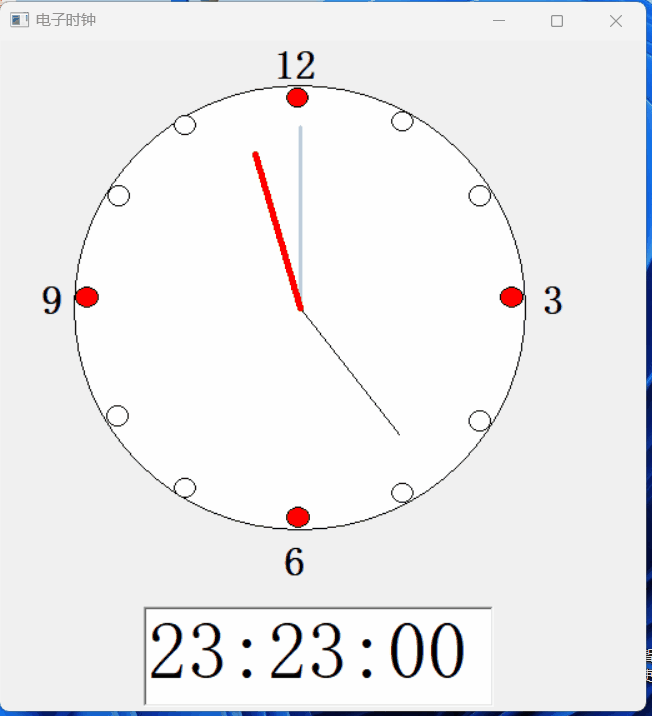
二、时间日期函数
在之前的案例中我们并没有接触过日期时间函数,而这些函数在日常开发中也是使用比较频繁的。
现在我们来具体说说这些函数都是怎么用的。
| 函数名称 |
返回值 |
功能描述 |
Day |
Integer |
返回日期的天数值 |
DayName |
String |
返回日期的星期值 |
DayNumber |
Integer |
返回日期为该周的第几天 |
DaysAfter |
Long |
返回两个日期的间隔天数 |
Hour |
Integer |
返回时间的小时值 |
Minute |
Integer |
返回时间的分钟值 |
Month |
Integer |
返回日期的月份值 |
Now |
Time |
返回系统的当前时间 |
RelativeDate |
Date |
返回日期之后指定天数的日期 |
RelativeTime |
Time |
返回指定时间前后指定秒数的时间 |
Second |
Integer |
返回时间的秒数值 |
SecondAfter |
LOng |
返回两个时间的间隔秒数 |
Today |
Date |
返回系统当前日期 |
Year |
Integer |
返回日期的年份 |
三、Oval控件简介
Oval控件是一种图形控件,用于在窗口或用户界面上绘制椭圆或圆形。
在这篇文章中我们就通过该控件绘制了一个表盘及各个时刻点
四、创建程序基本框架
① 建立examplework工作区
② 建立exampleapp应用
③ 新建w_main窗口,标题Title设置为电子时钟
以上步骤如果忘记的小伙伴可以翻一翻该系列的第一篇文章
④ 新建控件
在w_main窗口中新建一个SingleLineEdit控件、13个Oval控件和4个StaticText控件和3个Line控件
SingleLineEdit控件用来显示数字时间,一个Oval控件用来做钟表盘,其他12个Oval控件指示小时位置,
4个StaticText分别显示3、6、9、12 四个小时数值,3个Line控件分别作为时针、分针和秒针
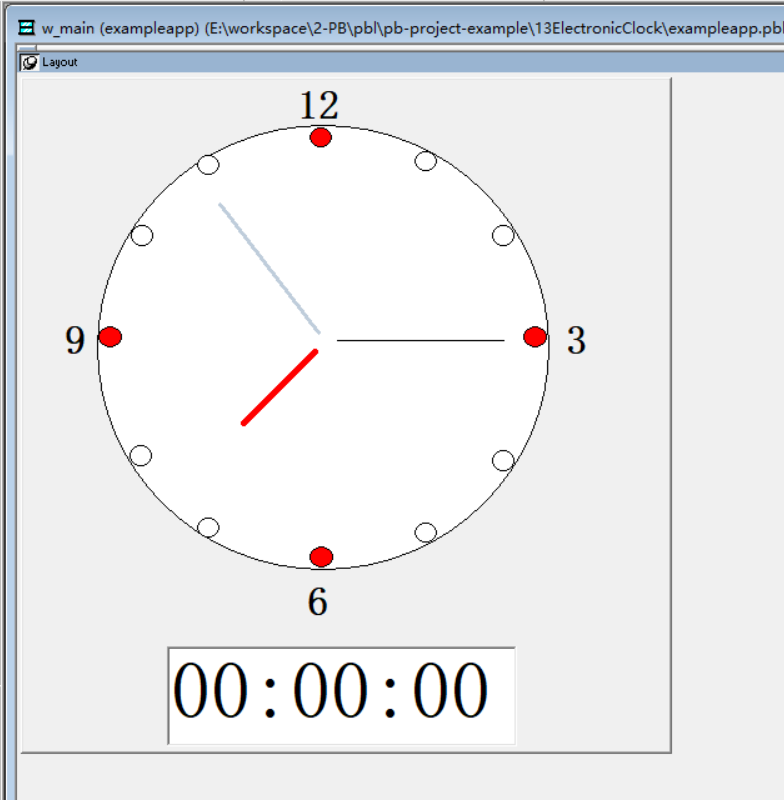
⑤ 将上面画好的窗口保存为w_main
五、编写事件代码
① 定义全局变量
定义三个全局变量,分别表示小时、分钟、秒
long l_hour, l_Min,l_Sec
② 在w_main窗口的open事件中添加如下代码
l_sec = Second(Now())
l_Min = Minute(Now())
l_hour = Hour(Now())
if l_hour > 12 then
l_hour = l_hour - 12
end if
ln_1.BeginY = ov_1.y + ov_1.height / 2
ln_1.BeginX = ov_1.x + ov_1.width / 2
ln_1.EndY = ln_1.BeginY + 580 * Sin(Pi(l_sec + 45) / 30)
ln_1.EndX = ln_1.BeginX + 580 * Cos(Pi(l_sec + 45) / 30)
ln_2.BeginX = ln_1.BeginX
ln_2.BeginY = ln_1.BeginY
ln_2.EndX = ln_2.BeginX + 550 * Sin(Pi(l_Min + 45) / 30)
ln_2.EndY = ln_2.BeginY + 550 * Cos(Pi(l_Min + 45) / 30)
ln_3.BeginX = ln_1.BeginX
ln_3.BeginY = ln_1.BeginY
ln_3.EndX = ln_3.BeginX + 520 * Sin(Pi(((12 - l_hour) * 60 - l_Min - 360) / 360))
ln_3.EndY = ln_3.BeginY + 520 * Cos(Pi(((12 - l_hour) * 60 - l_Min - 360) / 360))
Timer(1)
③ 在w_main窗口的Timer事件中添加如下代码
time t_now
t_now = Now()
l_hour = Hour(t_now)
l_min = Minute(t_now)
l_sec = Second(t_now)
if l_hour > 12 then
l_hour = l_hour - 12
end if
sle_1.text = String(t_now)
ln_1.EndY = ln_1.BeginY + 580 * Sin(Pi((l_Sec + 45) / 30))
ln_1.EndX = ln_1.BeginX + 580 * Cos(Pi((l_Sec + 45) / 30))
ln_2.EndY = ln_2.BeginY + 550 * Sin(Pi((l_Min + 45) / 30))
ln_2.EndX = ln_2.BeginX + 550 * Cos(Pi((l_Min + 45) / 30))
ln_3.EndX = ln_3.BeginX + 520 * Sin(Pi(((12 - l_hour) * 60 - l_Min - 360) / 360))
ln_3.EndY = ln_3.BeginY + 520 * Cos(Pi(((12 - l_hour) * 60 - l_Min - 360) / 360))
③ 在开发界面左边的System Tree窗口中双击exampleApp应用对象,并在其open事件中添加如下代码
open(w_main)
六、运行程序
到此大功告成了,一个简单的电子时钟基本完成了,我们来看看能不能达到我们预期的效果
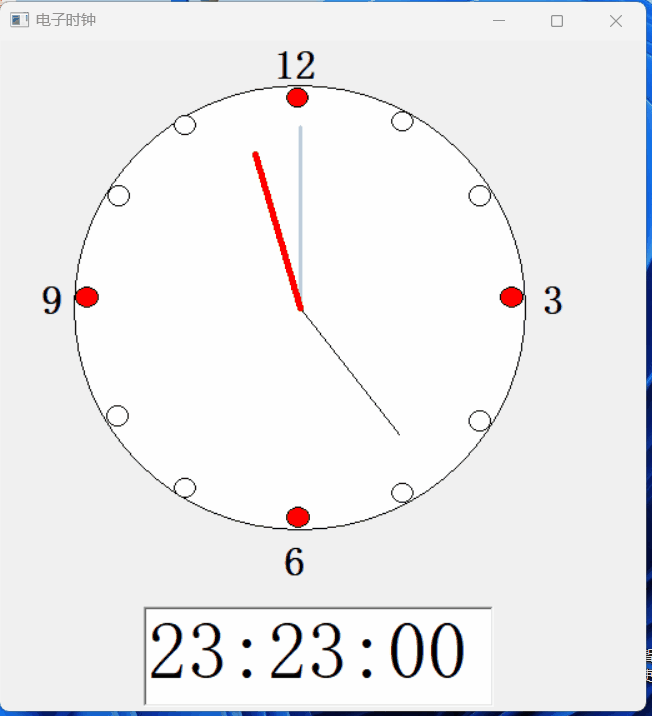
本期内容到这儿就结束了,希望对您有所帮助★,°:.☆( ̄▽ ̄)/$:.°★ 。
我们下期再见 ヾ(•ω•`)o (●’◡’●)